| 解決方法 | 疑難排解步驟 |
|---|---|
| 方法 1. 在 Server 電腦中移至控制台並解除安裝程式 | 步驟 1:前往開始,輸入控制台...完整步驟 |
| 方法 2. 使用解除安裝程式以移除應用程式 | 步驟 1. 選擇程式管理,點擊「開始」...完整步驟 |
| 方法 3. 使用登錄編輯程式以解除安裝程式 | 步驟 1:啟動 Windows 登錄編輯程式,前往開始 > 執行...完整步驟 |
Windows Server 已經存在了很長一段時間,當您需要託管應用程式、管理電腦等時,它是一個出色的系統。使 Windows Server 更好用的是我們可以在上面安裝使用的多種程式。但是,了解如何解除安裝程式也很重要。程式會佔用大量空間,如果這些程式不再對您有幫助,可能會給您帶來不便。在本文中,我們將了解一些可以高效安全地在 Windows Server 解除安裝程式的方法。
方法 1. 在 Server 電腦中移至控制台並解除安裝程式

顧名思義,控制台是一項功能,可讓您對電腦和 Windows Server 中的許多內容進行大量控制。您可以使用它根據需求和選擇對 Windows 伺服器進行特定變更。在此部分中,我們將介紹使用控制台在 Windows Server 上解除安裝程式時可以遵循的步驟。
下面列出了解除安裝 Windows Server 上安裝的任何程式所需的步驟:
步驟 1:移至「開始」,輸入「控制台」,然後按 Enter 鍵。找到程式和功能,然後點擊。
步驟 2:尋找想要在 Windows 伺服器上解除安裝的程式。右鍵點擊所需程式,然後點擊「解除安裝」。在出現的彈出框中要求您允許解除安裝,點擊「是」。
步驟 3:程式將按照解除安裝腳本中的指示刪除所有檔案和登錄編輯程式。對於某些應用程式,您將需要重新啟動伺服器。
這就是您使用控制台在 Windows Server解除安裝程式並刪除其所有元件所需要做的全部工作。對於大多數 Windows Server 使用者來說,這是最可行的解除安裝程式的方式,而且執行起來超級快。現在讓我們看看在 Windows Server 上解除安裝程式的其他方法。
方法 2. 使用解除安裝程式以移除應用程式
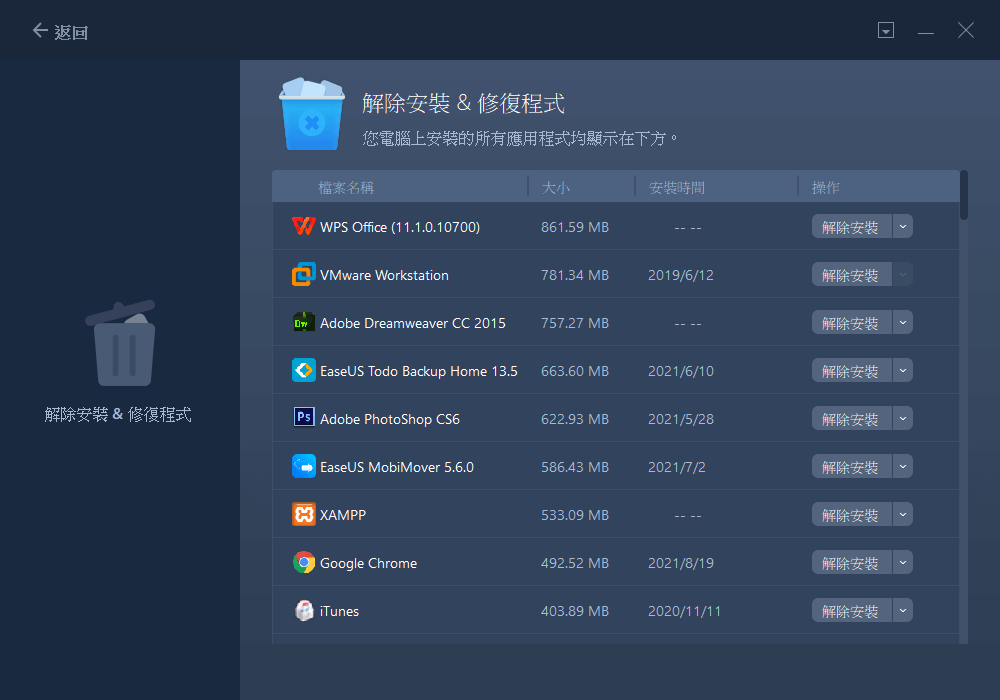
在 Windows Server 解除安裝從未如此簡單。EaseUS Todo PCTrans 是一款轉移應用程式,可讓您在幾秒鐘內輕鬆地在 Windows Server上輕鬆刪除整個程式。
您需要做的就是前往應用程式的「程式管理」,點擊「開始」,然後選擇要解除安裝的程式。點擊「解除安裝」。非常快速和簡單吧?
然而,EaseUS Todo PCTrans 應用程式並不僅限於此。它也是為其他工作而設計的應用程式。這是列表:
- 電腦到電腦 — 將檔案、應用程式和設定從一台電腦傳輸到另一台電腦。
- 備份與還原 — 備份資料並還原到本機裝置或另一台裝置。
- 程式轉移 — 在硬碟之間轉移已安裝的應用程式。
- 資料救援 — 如果裝置無法正常運作,從本機電腦導出資料。
- 產品金鑰 — 導出並儲存序號以避免系統或應用程式崩潰和重新安裝。
EaseUS Todo PCTrans Technician
- ☆ 在多部電腦部署和安裝 Todo PCTrans。
- 在伺服器之間傳輸無限量的檔案、程式。
- 轉移帳戶、網域帳戶和設定。
- 資料救援,找到已安裝程式的產品金鑰。
- 一個授權可用於多部電腦。
EaseUS Todo PCTrans 應用程式在所有這些方面都表現出色。它是一款提供多種功能的應用程式工具包,是每個 Windows Server 都應該擁有的工具。
步驟1. 選擇「程式管理」,點擊「開始」,安全解決安裝您的應用程式並修復損毀的應用程式。
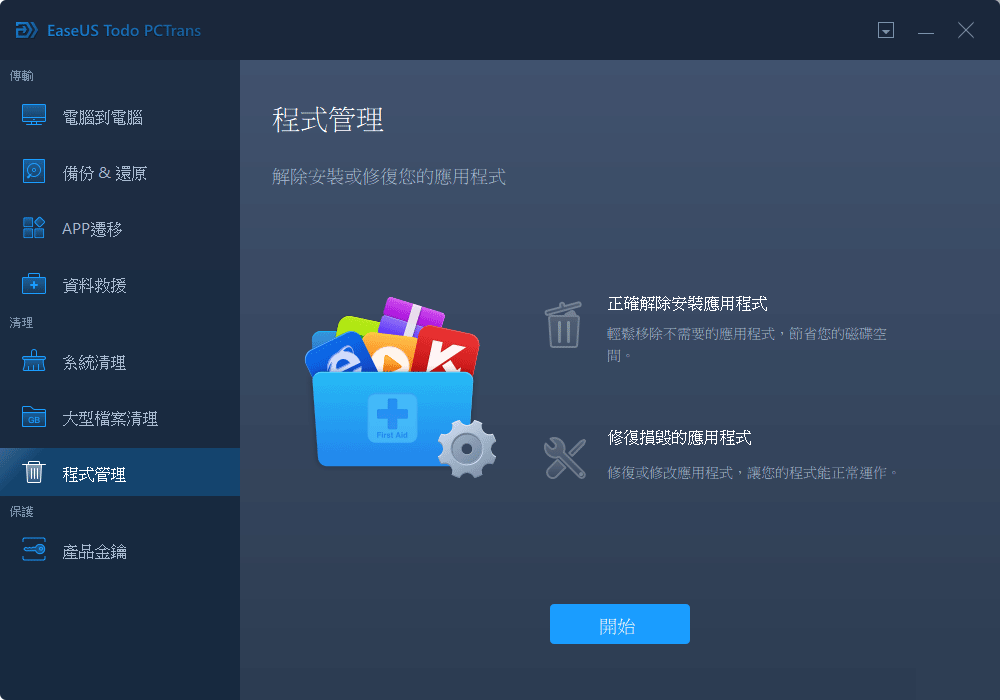
步驟2. 您會看到所有安裝在電腦上的應用程式,選擇一個想要解除安裝或修復的程式。(如果解除安裝失敗,您可以點擊「v」圖示選擇「刪除」。)
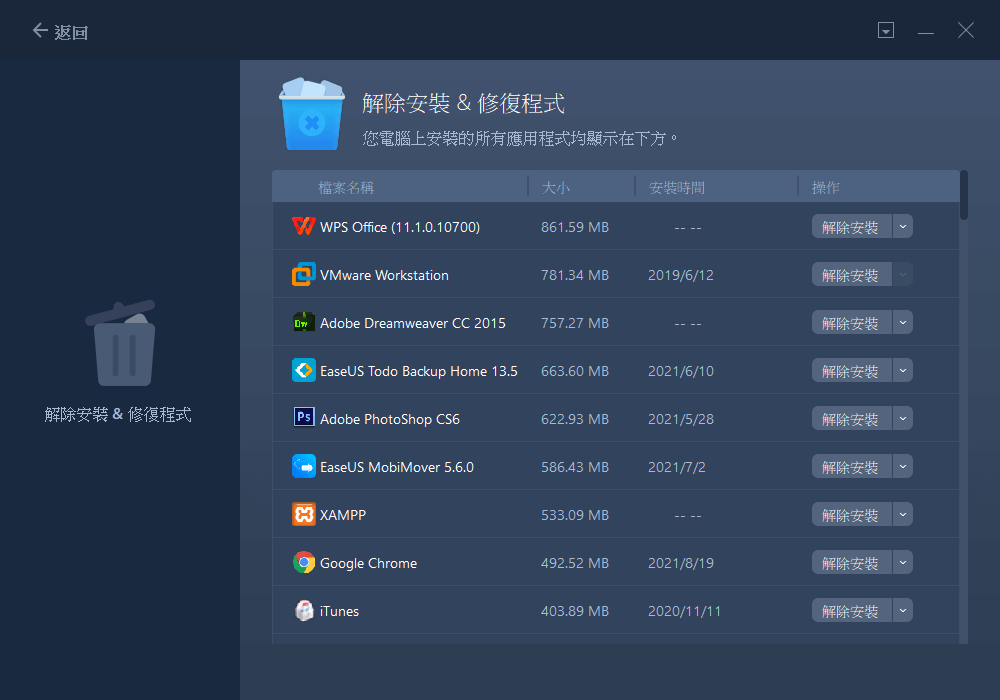
步驟3. 點擊「解除安裝」。(如果您想修復應用程式,點擊「解除安裝」後面的圖示,然後選擇「修復」。)
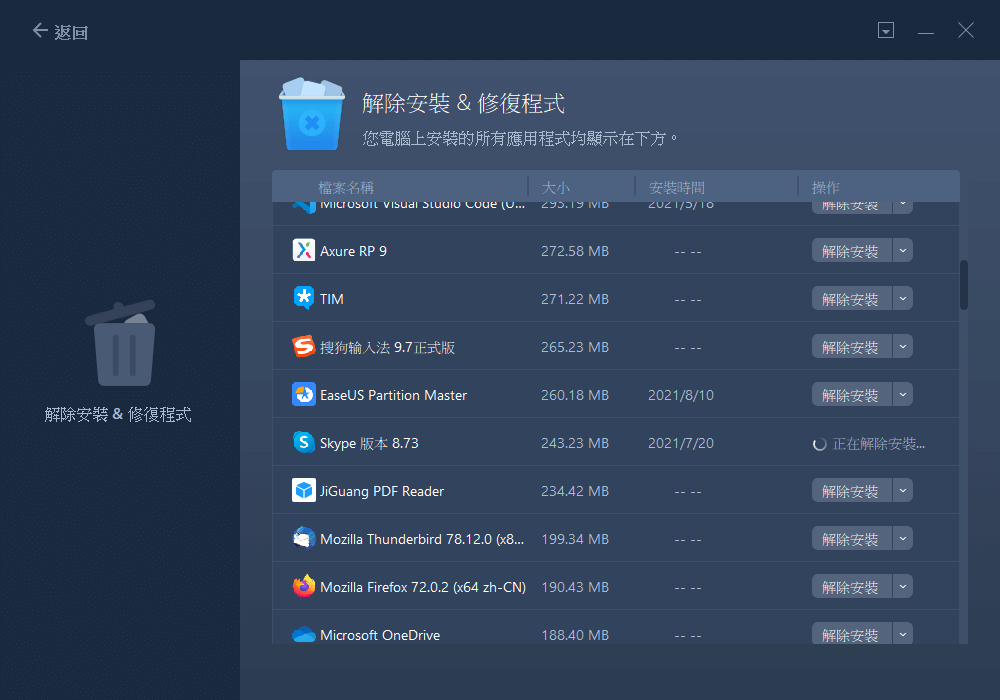
方法 3. 使用登錄編輯程式以解除安裝程式

Windows 登錄編輯程式主要是一個資訊資料庫,其形式為系統軟體和硬體的數值及其他選項。由於它儲存的大量資料,它可能會有很大用處。所有這些都可以相對容易地存取和修改。
起初,使用 Windows 登錄編輯程式執行任務可能看起來既乏味又復雜。儘管如此,Windows 登錄編輯程式仍然是對 Windows Server 進行變更的最有效方法之一,並且它還有大量其他功能。
現在讓我們談談如何使用 Windows 登錄編輯程式解除安裝 Windows 伺服器上的程式。您可以按照以下步驟使用 Windows 登錄編輯程式解除安裝 Windows Server 上的任何程式:
步驟 1:移至「開始」>「執行」啟動 Windows 登錄編輯程式,輸入 regedit,然後點擊「確定」按鈕。
步驟 2:在 Windows 登錄編輯程式中,移至 HKEY_LOCAL_MACHINE\Software\Microsoft\Windows\CurrentVersion\Uninstall。
步驟 3:看左邊。解除安裝(uninstall)鍵應該會展開,在它下面應該是一個包含已安裝程式的項目列表。右鍵點擊所需的項目/程式並選擇刪除。點擊是確認。重複上述步驟以解除安裝 Windows Server 上其他不需要的程式。
使用登錄編輯程式似乎很花時間,但它非常高效且安全。但是,請確保您始終進行備份。
對於像在 Windows Server 上解除安裝程式這樣簡單的事情,使用登錄編輯程式和控制台可能就足夠了。儘管如此,還是有一種方法可以讓您享受許多其他對您有很大幫助的有價值的功能。
結語
EaseUS Todo PCTrans 很容易成為在 Windows 伺服器解除安裝程式的最佳方法之一,這是因為它的速度和效率。它還提供了大量其他功能,為我們節省了大量時間。EaseUS Todo PCTrans 應用程式使用起來完全安全,您不會對它感到失望的。
這篇文章對你有幫助嗎?
相關文章
-
【教學】如何將電腦資料轉移?Win 10 舊筆電轉移資料至新電腦好輕鬆
![author icon]() Gina/2025-03-14
Gina/2025-03-14 -
【初學者指南】如何將游戲移動到另一個磁碟區 Windows 11
![author icon]() Harrison/2025-03-14
Harrison/2025-03-14 -
![author icon]() Agnes/2025-03-14
Agnes/2025-03-14 -
(超簡單)Windows 10程式資料備份:Windows 10中備份已安裝的程式
![author icon]() Gina/2025-03-14
Gina/2025-03-14
關於EaseUS Todo PCTrans
EaseUS Todo PCTrans支援電腦之間互傳設定、應用程式和資料。全面升級電腦時,無痛搬家的最佳選擇,省去重灌的時間。
